植栽計画を行う際に各植物の数量を把握したり、設計図書作成のため一覧表を作成する必要があるかと思います。
今回は、レポート機能やグラフィック凡例を使った一覧表の作成方法を紹介します。
目次
39-1. レポート機能で植栽の数量を数える
レポート機能でワークシートを作成すると、オブジェクトに基づいた情報を拾い出すことができます。
39-1-1. フォーマット済みのレポート
レポート機能を使用すると、条件をカスタマイズして一から一覧表を作成することや、あらかじめ一通りの設定がされているフォーマット済みのレポートを使用することが可能です。フォーマット済みのレポートは、専用のツールで作成したオブジェクトの情報を拾い出し一覧表を作成します。
ここでは、植栽ツールで植栽を配置した場合の一覧表を作成します。
植栽ツールの使い方は、こちらをご覧ください。
39-1-2. レポートの作成
1. ツール>レポート>レポート作成を選択します。
2. フォーマット済みレポートを選択し、「樹木集計表-タイプ(イメージ付き)」を選択します。
3. 表示されるダイアログの実行をクリックするとワークシートが作成されます。
種類ごとにデータベースが作成されます。データベースの先頭行には番号の左側に◆マークがつきます。
4. 図面に該当する植栽が存在しない種類は、行を右クリックし行を削除を選択します。
39-1-3. レポートの編集
作成したレポートはデータベースごとに条件変更などの編集ができます。
ここでは、植栽の単価が集計されるように項目を追加する方法をご紹介します。
1. データベースの先頭行の番号を右クリックし、条件編集をクリックすると、図形の絞り込み条件を確認できます。
2. 列のアルファベットを右クリックし、前に列を挿入もしくは後に列を挿入を選択すると、列の追加ができます。
3. 先頭行のセルの右側の▼ボタンをクリックし、集計条件を指定します。「レコード」「Plant Record」を選択すると、植栽のデータを拾い出すことができます。
4. 「単価」を選択し、OKをクリックします。ダイアログが表示される場合は実行をクリックします。
5. ワークシートとオブジェクトは双方向編集が可能です。どちらかを変更するともう一方にも変更が反映されます。
39-2. 画像付きの植栽一覧を作成する
グラフィック凡例ツールを使用すると、植栽のイメージ画像一覧を素早く作成することができます。グラフィック凡例は、シートレイヤ上に作成します。(デザインレイヤには作成できません)
39-2-1. 植栽イメージの設定
1. 植栽にイメージ画像を設定します。あらかじめ画像ファイルを用意しておきます。
2. 植栽スタイルの編集ダイアログを開き、追加データペインを選択します。
3. 植栽のイメージを選択し、イメージの設定をクリックします。
4. 外部イメージファイルを選択し、参照をクリックします。用意した画像ファイルを選択します。
39-2-2. 凡例表の作成
1. シートレイヤに切り替えます。
2. 寸法/注釈ツールセットパレットからグラフィック凡例ツールを選択します。
3. ツールバーのスタイルをクリックし、「イメージ付き植栽凡例(ランドスケープエリアと生け垣を除く)」を選択します。
4. 四角形を作図する要領で、クリック-クリックで凡例を作成したい範囲を指定すると一覧表が作成されます。
39-2-3. 凡例表の編集
凡例表に表示する項目を変更することが可能です。ここでは一覧表のタイトルと学名を非表示にします。
1. オブジェクト情報パレットから、スタイル「スタイルの編集」を選択します。
2. ダイアログからタイトル表示のチェックを外し、セルレイアウトを編集をクリックします。
3. 編集画面に入るので、「学名」の文字列を選択し、削除します。
4. グラフィック凡例 セルレイアウトの編集を出るをクリックし、元の画面に戻ります。
完成イメージが具体化できる資料の作成にお役立てください。
この機能を利用できる製品
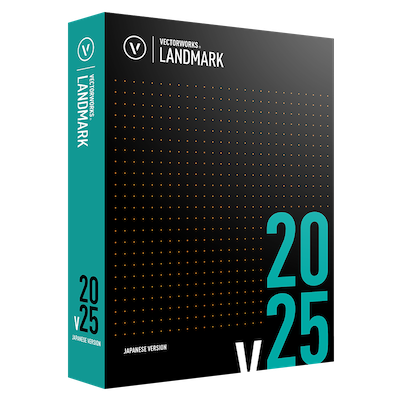
|
Vectorworks Landmark地形モデルや多彩な植栽、灌水設備計画等に対応するランドスケープデザイン機能、さらには豊富な造園向けのデータライブラリを搭載した都市計画/造園業界向け製品 |
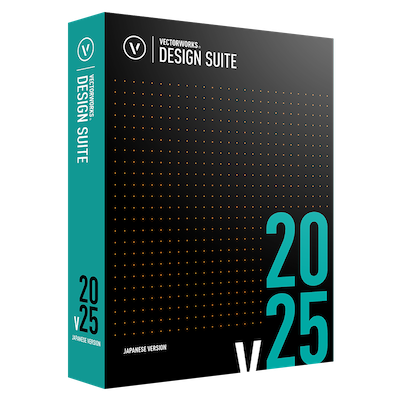
|
Vectorworks Design Suite専門分野別(建築設計/ディスプレイデザイン、ランドスケープデザイン、ステージデザイン&スポットライトプランニング)の設計支援機能、拡張機能、さらには豊富なデータライブラリを搭載した最上位の製品 |

















